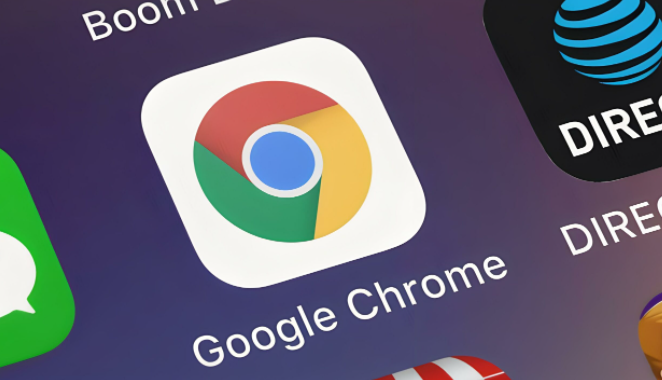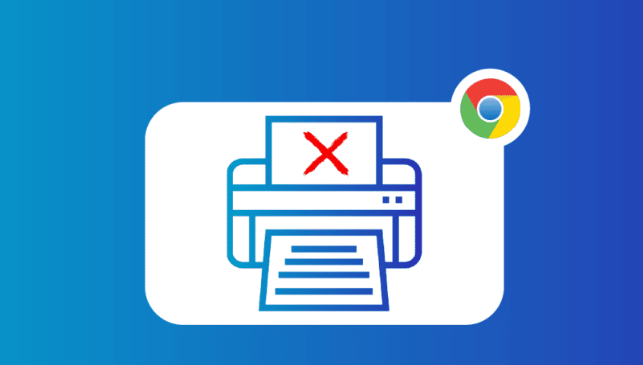
一、原因
- 编码不匹配:网页的字符集编码与Chrome浏览器默认的编码不一致,导致下载的文件名或内容出现乱码。例如,网页采用的是GBK编码,而浏览器默认的是UTF-8编码,就可能出现乱码情况。
- 文件本身问题:下载的文件在生成或传输过程中出现错误,导致文件内容损坏或编码混乱,从而出现乱码。比如服务器端在生成文件时出现异常,或者网络传输过程中数据丢失、损坏等。
- 字体问题:如果系统中缺少显示特定文字所需的字体,也可能导致乱码。比如下载的文件中使用了一种特殊字体,而该系统中没有安装这种字体,就无法正确显示文字。
二、解决方案
- 调整编码设置:点击Chrome浏览器右上角的选项图标按钮,选择“更多工具”,然后点击“Settings”。打开后,找到最下方的“Show advanced settings...”,进入高级设置。在“Web content”下的“Customize fonts”中,将编码设置为“Unicode(UTF8)”或其他合适的编码方式。
- 重新下载文件:如果是文件在下载过程中出现损坏导致乱码,可尝试重新下载该文件,确保下载过程中网络连接稳定,避免因网络中断或不稳定导致文件下载不完整或损坏。
- 安装缺失字体:若因字体问题导致乱码,需确定缺失的字体,然后在网上搜索并下载该字体,将其安装到系统中。安装完成后,重新启动浏览器,再次打开下载的文件,查看乱码是否解决。